
Управление портфелем финансовых активов
..pdf11
которые расположены на панели «Инструменты».
Итак, давайте построим дневной график ЕВРО. (Слово «дневной» означает, что каждый бар или свеча на графике будет отображать движение цены за один день).
Первая кнопка: выбираем из списка валюту - EUR.
Вторая кнопка: выбираем из другого списка временной диапазон – День. Третья кнопка: «Добавить график» .
Вот и все. У вас должен построиться заданный график. На построенном графике мы можем быстро изменить временной период построенной валютной пары, нажимая на иконки от М1 (одноминутный график) и до Y (годовой график) на панели «Инструменты».
В первый момент график может быть пустым. Однако в его левом верхнем углу должна светиться иконка «Идет загрузка данных». Когда исторические и текущие данные о котировках будут загружены, она погаснет. Как вы видите, график занял весь рабочий стол. Вообще на рабочем столе могут располагаться несколько графиков. Чтобы не перепутать их, в заголовке окна каждого графика указывается:
–инструмент (валютная пара), например, в нашем случае «EUR»;
–период графика, например, «Day»;
–тип цены (bid);
–четыре цены (открытия, максимальная, минимальная и закрытия) последнего
бара или свечи графика.
Обратите внимание, что внизу в строке состояния появилась дополнительная информация о положении указателя мыши. Например, установив курсор в любую точку графика, мы увидим в строке состояния дату, время и цену, соответствующие этой точке. Так же мы можем использовать перекрестье с отображением координат для определения времени и котировки в любой точке графика. Например, это удобно для определения целей при работе с индикатором Ишимоку. Для включения достаточно нажать на иконку «Курсор перекрестья», а для отключения и возврата к «стрелке» нажать повторно.
Для отображения текущей котировки на графике в панели «Графические объекты» можно установить индикатор последней свечи. Для отключения этой опции достаточно нажать на иконку.
При нажатии на иконку «Локатор» появится окно в левой нижней части графика. Это окно мы можем перемещать в удобное для нас место в графическом окне. Локатор отображает информацию о дате, времени, котировках и показаниях индикаторов по горизонтали, где есть график.
Переключать отображение графика можно через иконки, расположенные непосредственно на панели инструментов. График можно изменять путем нажатия на кнопки «Линии», «Свечи», «Бары», «Теневые свечи». Есть и другой способ изменения отображения графиков.
Сейчас график изображен в виде свечей. Чтобы изменить внешний вид графика, надо поменять его свойства. Делается это следующим образом. Сначала надо установить курсор на график валюты в любом месте и однократно щелкнуть левой кнопкой мыши. Изображение графика несколько изменится. Это означает, что мы его «выбрали» (т.е. пометили). В результате справа, в панели задач тут же откроется закладка «Свойства», в которой будут отображены свойства выделенного объекта (в данном случае – нашего графика).
В свойствах сразу видно, что график отображается в виде свечей. В этом окне также показаны и другие свойства, например, интервал отображения, цвет свечей и др.
Давайте попытаемся последовательно переключить изображение графика в другие типы. Сначала переключим изображение в бары. Для этого нажимаем на кнопку «Тип отображения» и в появившемся списке выбираем «Бары». После этого надо нажать на кнопку «Применить».
Что означает изображение в виде «Линий», очевидно, понятно. А вот что такое – изображение в виде «Теневых свечей»? Они действительно по внешнему виду похожи на свечи, но только какие-то странные. Дело в том, что такой вид изображения графика
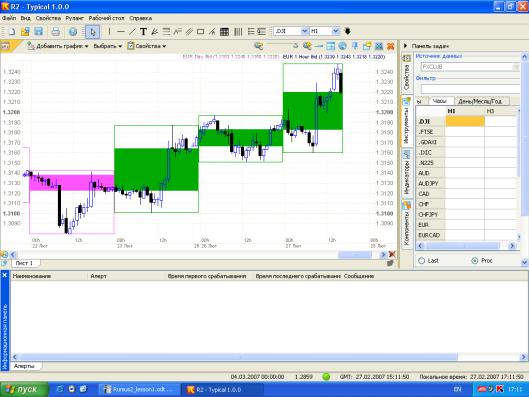
12
применяется в том случае, если нам надо совместить на одном рабочем столе два графика в разных масштабах. Например, совместить дневной график с часовым. В этом случае старший (т.е. с большим периодом) график должен быть построен в виде «Теневых свечей», а младший
– в виде простых свечей.
Для того, чтобы было понятно, о чем идет речь, давайте наложим часовой график на тот дневной график, который вы построили ранее, и посмотрим, что из этого получится. Но прежде изменим на этом графике цвета свечей, иначе они сольются со свечами другого графика.
Чтобы изменить цвета, проделаем следующее. У свечей может быть два цвета: один для восходящих свечей, а другой – для нисходящих. Сначала давайте изменим цвет восходящих свечей. Для этого сначала нажмите на кнопку «Цвет увеличения». При этом появится окно «Выбор цвета». В этом окне выберите темно-зеленый цвет и нажмите кнопку «OK» в этом же окне. Окно выбора цвета исчезнет, а цвет кнопки увеличения изменится на тот, который мы выбрали, на темно-зеленый. После этого аналогичным образом меняем цвет нисходящих свечей. И только после этого цвета свечей на графике изменились.
А теперь давайте, наконец-то, совместим этот график с другим – часовым.
На панели задач выберем закладку «Инструменты». Появится таблица с перечнем всех доступных инструментов и таймфреймов. Вверху этой таблицы выберем закладку «Часы». Установим курсор на ячейку этой таблицы, на пересечении колонки «H1» и строки «EUR». По сути, это означает, что выбираем построение часового графика ЕВРО. Наведя курсор на эту ячейку нажимаем (и не отпускаем, а удерживаем нажатой!) левую кнопку мыши. После этого перемещаем курсор мыши (все еще удерживая левую кнопку в нажатом положении) на рабочий стол. И только тогда отпускаем левую кнопку мыши. Кстати, такая операция с нажатием кнопки в одном месте, удержанием ее и последующим отпусканием в другом месте называется «перетаскивание мышью». Мы в дальнейшем будем часто пользоваться таким приемом.
После всего этого нажимаем на кнопку «End», расположенную на клавиатуре. Если вы все сделали правильно, то у вас должно получиться примерно то, что изображено на рис.
13
Отчетливо видно, что внутри каждой дневной «теневой» свечи расположились 24 часовых свечи. Все очень просто, удобно и наглядно.
Для того, чтобы завершить работу с РУМУС2, необходимо нажать на кнопку «Закрыть». При этом появится небольшое окно с вопросом «Сохранить текущий рабочий стол?». Нужно нажать на кнопку «Yes». В этом случае информация обо всех графиках, построенных вами на этом столе, будет сохранена, и тогда при следующем запуске РУМУС2 вы сможете нормально продолжать работу с ними. В противном случае все придется строить заново.
После нажатия на эту кнопку появится окно «Сохранить рабочий стол». Поскольку наш рабочий стол будет использоваться для изучения программы РУМУС2, то мы его так и назовем: «Учебный стол». Следует ввести это название в поле «File Name», а затем нажать кнопку «Save».
Организация рабочего пространства в РУМУС2
Для удобства пользователя рабочее пространство РУМУС2 организовано таким образом, чтобы можно было нажатием буквально нескольких кнопок и несколькими движениями мышью сделать практически все, что угодно. Например, можно на одном рабочем столе построить несколько графиков, причем их можно «распихать» по нескольким окнам, а можно поместить в одном окне. Можно, например, построить несколько графиков, объединенных единой темой (скажем, это одна торговая система), а затем тут же построить набор графиков по другой теме (по другой торговой системе).
Причем переключаться с одного набора графиков на другой и тут же обратно можно с помощью нажатия одной-единственной кнопки. Или сделать так, чтобы на одном и том же рабочем столе можно было и производить торговые операции, и проводить текущий анализ, а на другом столе только производить анализ и т.д..
Структура рабочего пространства РУМУС2
Структура рабочего пространства очень проста. Она построена по принципу матрешки, т.е. состоит из четырех уровней:
-рабочие столы;
-листы;
-компоненты;
-области.
На самом верхнем уровне находятся столы. Обычно один стол посвящен какойто достаточно большой теме. В случае с демонстрационным рабочим столом мы видим три листа (дневные графики, часовые графики, котировки). На листе «Дневные графики» расположены четыре компонента (дневные графики EUR, GBP, CHF, JPY). На листе «Часовые графики» также расположены четыре компонента. Внутри стола при необходимости может быть множество листов. Например, если у нас стол посвящен торговой системе, которая может работать на трех различных валютных парах, то абсолютно логично создать на этом столе три листа и дать им имена, соответствующие названиям этих валютных пар.
Если нам нужно распределить торговые инструменты, например, целыми группами, то мы можем выбирать различные компоненты из списка, находящегося на вкладке в панели задач «Компоненты». Чтобы разместить нужный компонент на листе, нужно перетащить его, удерживая нажатой левую кнопку мыши.
Для того, чтобы создать график, нужно в панели задач выбрать вкладку «Инструменты», там выбрать нужную валютную пару (список по вертикали), нужный временной параметр (по горизонтали) и левой кнопкой мыши перетянуть в окно рабочей области. Если мы хотим создать новую область, нужно в существующем компоненте «Графическое окно», (можно с уже построенным графиком) нажать правую клавишу мыши
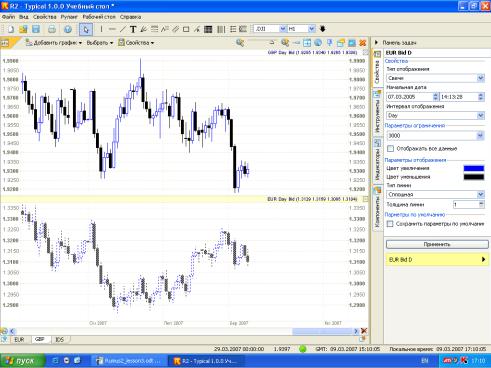
14
и выбрать «Новая область». Под графиком появится новая область, в которой вы сможете разместить еще один график или индикатор.
А какие еще могут быть компоненты? Их может быть очень много. За каждым из Перечислим самые важные компоненты, которые сделаны на данный момент разработчиками РУМУС2:
-Графическое окно;
-Торговый терминал;
-Новости;
-Таблица;
-Редактор индикаторов.
«Графическое окно». Как мы с знаем, оно предназначено для размещения графиков. «Торговый терминал». С помощью этого компонента можно совершать сделки, устанавливать ордера и т.д. В общем, совершать различные торговые операции. «Новости». Если этот компонент поместить в окно, то в этом окне будет отображаться новостная лента. «Таблица». Этот компонент позволяет отображать в окне таблицу с текущими котировками. «Редактор индикаторов». Это компонент для создания и редактирования текстов индикаторов, которые может придумать трейдер.
Свойства графика цены
У графика цены имеются свои параметры. Рассмотрим их.
Давайте выберем график ЕВРО, который сейчас находится в нижней графической области. Для этого надо однократно щелкнуть кнопкой мыши на самом графике. Тогда в панели задач появятся его свойства.
Свойство «Тип отображения». Может принимать значения: «Свечи», «Бары», «Линия», «Теневые свечи».
Следующий параметр «Начальная дата» определяет, начиная с какой даты график будет отображаться на экране.
Свойство «Интервал отображения»: На любом из графиков можно выбрать более крупный диапазон отображения. Например, дневной график можно представить в виде недельного, месячного или годового графиков. А, скажем, часовой график можно представить в виде 2-, 3-, 4-, 6-, 8-, 12часового, дневного, недельного, месячного или годового. Для примера нижний дневной график ЕВРО переведем в недельный график. В результате должна получиться картина, которая показана на рис.
15
На первый взгляд, это изображение может показаться несколько неожиданным. Однако на самом деле все правильно. Ведь мы помним, что в графическом окне должна быть единая ось времени. А поскольку в верхней области построен дневной график, а в нижней – недельный, то, соответственно, на каждый бар нижней области должно приходиться пять баров в верхней, что мы и видим.
Следующий параметр называется «Параметр ограничения». Он указывает то количество баров, не более которого может содержать график. По умолчанию – это 3000 баров. Можно указать и больше, или загрузить в график всю историю (для этого надо установить флажок у опции «Отображать все данные»). Но тогда скорость обработки графика может уменьшиться.
Параметры «Цвет увеличения» и «Цвет уменьшения» определяют цвет растущей и падающей свечи.
Следующие два параметра «Тип линии» и «Толщина линии» вполне очевидны. Причем тип линии, которым может быть построен график, способен принимать значения: прозрачная, сплошная, штриховая (т.е. состоящая из знаков тире), пунктирная (т.е. состоящая из точек), штрих-пунктирная (или тире-точка) и штрих-пункт-пункт (или тире- точка-точка). Надеемся, вы сами разберетесь в этой «азбуке Морзе»: просто по очереди выбирайте каждый из этих вариантов и смотрите, что из этого получится.
Несколько слов по поводу типа линии «прозрачная». Если выбрать такой вариант, то график просто исчезнет! Точнее, он останется в окне, но на экране его не будет видно. Это нужно для того случая, когда трейдеру и график в конкретный момент времени, скажем, просто загораживает обзор, а удалить его жалко, т.к. через пять минут он может понадобиться вновь. Вот тогда этот «лишний» график можно временно отключить, сделав его невидимым, а затем опять его включить, когда он понадобится.
В самом низу находится несколько загадочный параметр, который называется «Сохранить параметры по умолчанию». Этот параметр, как вы заметили, присутствует практически в любых наборах свойств, и означает он следующее: если установить флажок в этом параметре и нажать кнопку «Применить», то РУМУС2 запомнит весь набор значений параметров, которые присутствуют на этой закладке как значения параметров по умолчанию. Это такие значения, которые используются, если значения неизвестны. Например, при построении конкретного графика РУМУС2 не знает, скажем, какой у него должен быть цвет, тип (бары, свечи) и др. параметры. А раз он этого не знает, то откуда он их возьмет? Правильно, из параметров по умолчанию, т.е. в данном конкретном случае цвет будет выбран синий для растущей свечи и черный – для падающей, тип графика – свечи и т.д.
Изменение масштаба графика
Изображение графика можно увеличивать или уменьшать. Для этого необходимо нажать на соответствующую кнопку «Увеличить» или «Уменьшить». Можно нажимать на эти кнопки несколько раз подряд. Например, если нажать на кнопку «Уменьшить» два раза, то график уменьшится во столько раз. Вместо кнопок «Уменьшить» и «Увеличить» можно использовать кнопки на клавиатуре: «-» и «+» соответственно. Между этими двумя кнопками имеется «ползунок», с помощью которого можно очень быстро изменить масштаб графика. Например, если есть необходимость увидеть все данные (т.е. установить самый мелкий масштаб), то для этого следует установить этот «ползунок» в крайнее левое положение.
Увеличение нужного фрагмента графика с помощью мыши
Любой фрагмент графика можно увеличить на весь экран с помощью мыши. Например, нас интересуют подробности хода цены за 2007 год. Для этого нужно отметить (выделить) интересующий нас фрагмент с помощью мыши, для чего необходимо установить курсор мыши в начальную точку того фрагмента, который мы хотим увеличить. Затем, нажав (и не отпуская) левую кнопку мыши, переместить курсор в конечную точку
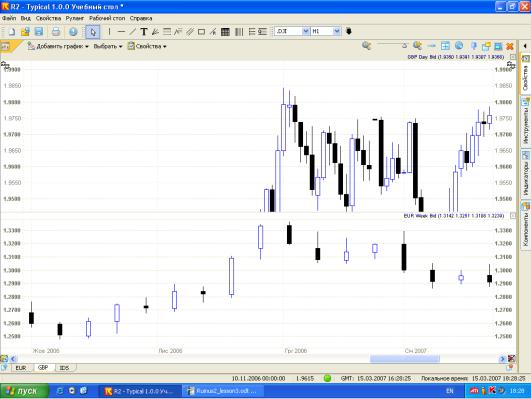
16
этого фрагмента. Пока кнопка мыши удерживается в нажатом положении, на экране вырисовываются две вертикальные линии, которые ограничивают тот фрагмент, который тут же будет увеличен, когда кнопка мыши будет отпущена.
Перемещение по графику
Перемещаться по графику можно двумя способами: с помощью кнопок со стрелками на клавиатуре и с помощью мыши.
Первый способ. Нажмите на кнопку «Стрелка влево» или «Стрелка вправо» на клавиатуре. При каждом нажатии график смещается соответственно влево или вправо на одну свечку. Аналогично вместо клавиш клавиатуры можно использовать кнопки горизонтальной прокрутки.
Второй способ. Для более быстрого перемещения по графику следует использовать «ползунок» горизонтальной прокрутки.
Изменение масштаба вертикальной оси
Иногда бывает необходимость растянуть (или сжать) вертикальную ось графика. Это делается с помощью мыши следующим образом. Устанавливаем курсор мыши на вертикальную ось. Нажимаем (и не отпускаем)
левую кнопку мыши. При этом появляется символическое изображение оси в виде вертикальной линии. Если нам надо сжать ось, то мы двигаем курсор мыши таким образом, чтобы это символическое изображение оси уменьшилось. И наоборот, если надо растянуть ось, то двигаем мышь таким образом, чтобы изображение оси увеличилось.
Автоматическая подстройка масштаба вертикальной оси
В обычном состоянии вертикальная ось находится в режиме автоматической подстройки. Это означает, что при перемещении по графику влево-вправо вертикальная ось будет сама подстраиваться таким образом, чтобы на экране всегда был виден полный размах цен за тот период времени, который показывается на экране.
При выполнении операции растяжения-сжатия вертикальной оси режим автоматической подстройки отключается. При этом перемещаясь по графику влево-вправо, можно увидеть, что цены «убегают» куда-то вверх или вниз. Например, если мы переместим график, немного влево, то можем увидеть, что цены ушли куда-то вниз, как показано на рис.
17
Задание на лабораторную работу:
1. Изучить все основные свойства программы. Освоить модули «Графическое окно», «Инструменты». Сделать все задания, указанные в методических рекомендациях по выполнению данной лабораторной работы.
2. Построить в РУМУС2 рабочее пространство для торговой системы «5 баллов за успех!» со следующими параметрами:
-название рабочего стола «5 баллов»; -рабочий стол должен содержать 4 листа с названиями валютных пар,
используемых в этой торговой системе (EUR, GBP, CHF, JPY);
-каждый из листов должен содержать два графика соответствующей валютной пары: дневной и часовой. Каждый график строится в отдельном окне.
5. Анализ операций на первичном и вторичном рынке ценных
бумаг
При размещении акций или облигаций на первичном рынке в зависимости от спроса на ценные бумаги, они могут быть размещены по цене как выше, так и ниже номинала. Разница между ценой размещения акции/облигаций и номинальной ценой называется учредительской прибылью (Up).
Up = (P – N)* n
Где P – цена размещения ценной бумаги на первичном рынке, N – номинальная стоимость ценной бумаги,
n – количество акций / облигаций.
Примеры решения задач Задача 1
Компания «BCE Inc» размещает на рынке новый выпуск обыкновенных акций общим объѐмом $10 000 000. Количество размещѐнных акций – 100 000. Аукционная цена превысила номинал на $5.7. Определить: 1. Номинал одной акции; 2. Учредительскую прибыль «BCE Inc».
Решение
Номинальную стоимость одной акции определим как отношение общего объема выпуска к количеству акций:
$10 000 000 / 100 000 = $100;
Так как доход при размещении акций составил 5,7 долларов с одной акции, то учредительская прибыль (Up) равна: $5.7 * 100 000 = $570 000.
Ответ: Номинал одной акции - $100; Учредительская прибыль «BCE Inc» - $570
000.
Задача 2
Руководство компании Corning Inc планировало разместить 1 000 000 облигаций совокупной номинальной стоимостью $70 000 000 по цене $67.6 за облигацию. Однако при размещении спрос оказался не так велик, как предполагалось, и облигации в среднем разошлись по $66.3 за штуку.
Определить: 1. Номинал одной облигации; 2. Первоначально запланированный объѐм выручки от продажи ценных бумаг на первичном рынке; 3. Фактическую выручку».
Решение
Номинал одной облигации равен: $70 000 000 / 1 000 000 = $70.
18
Прежде чем взяться за определение первоначально запланированного объѐма выручки от продажи ценных бумаг на первичном рынке необходимо сделать небольшое замечание. Очень часто даже облигации с выплатой купонных процентов размещаются по цене ниже номинала. Поэтому запланированная выручка составит: $67.6 * 1 000 000 = $67
600 000.
Фактическая выручка составит: $66.3 * 1 000 000 = $66 300 000.
Ответ: Номинал одной облигации - $70; Первоначально запланированный объѐм выручки - $67 600 000; Фактическая выручка - $66 300 000.
Решить следующие задачи:
1. «Компания «Аэрофлот» размещает на рынке новый выпуск обыкновенных акций общим объѐмом 20 000 000 руб. Номинал одной акции – 5 руб. Аукционная цена одной акции составила 5.24 руб. Определить: 1. Количество выпущенных акций; 2. Учредительскую прибыль «Аэрофлота»».
2. «При размещении на первичном рынке привилегированных акций компании «Дальэнерго» общим объѐмом по номиналу 8 000 000 руб., эмитент недополучил 1 200 000 руб. Номинал одной акции – 1 коп. Определить: 1. Количество выпущенных акций; 2. Фактическую цену размещения одной акции».
3.«Руководство компании ―Citigroup‖ планировало разместить 120 000
облигаций совокупной номинальной стоимостью $120 000 000 по цене $970 за облигацию. Однако при размещении спрос превысил предложение и облигации в среднем разошлись по $985 за штуку. Определить:
1.Номинал одной облигации;
2.Первоначально запланированный объѐм выручки от продажи ценных бумаг на
первичном рынке;
3.Фактическую выручку».
4.«Руководство компании «Иркутскэнерго» планировало разместить 2 000 000
облигаций совокупной номинальной стоимостью 20 000 000 руб. по цене 9.80 руб. за облигацию. Однако при размещении спрос оказался не так велик, как предполагалось, и облигации в среднем разошлись по 9.73 руб. за штуку.
Определить: 1. Номинал одной облигации; 2. Первоначально запланированный объѐм выручки от продажи ценных бумаг на первичном рынке; 3. Фактическую выручку».
5. «Руководство компании ―Coca-Cola Co‖ планировало разместить 1 000000 облигаций совокупной номинальной стоимостью $25 000 000 по цене $23.8 за облигацию. Однако при размещении спрос оказался не так велик, как предполагалось, и облигации в среднем разошлись по $23.2 за штуку.
Определить:
1.Номинал одной облигации;
2.Первоначально запланированный объѐм выручки от продажи ценных бумаг на
первичном рынке; 3. На сколько фактическая выручка от продажи облигаций оказалась меньше
запланированной»?
6.«Руководство компании «Интерурал» планировало разместить 50 000 000
облигаций совокупной номинальной стоимостью 250 000 000 руб. по цене 4.76 руб. за облигацию. Однако при размещении спрос превысил предложение и облигации в среднем разошлись по 4.81 руб. за штуку. Определить:
1. Номинал одной облигации;
19
2. Первоначально запланированный объѐм выручки от продажи ценных бумаг на первичном рынке;
3. На сколько фактическая выручка от продажи облигаций оказалась больше запланированной»?
Вторичный рынок ценных бумаг – это рынок, где происходит торговля ранее выпущенными ценными бумагами.
При торговле ценными бумагами инвестор тратит некоторое количество денег на их покупку, а затем получает деньги обратно от продажи. Если разница между полученными деньгами и затраченными положительна, то на счѐте инвестора образуется прибыль; если эта разница отрицательна, то убыток.
Пример 1:
Предположим, что 1 марта 2010 г. мы приобрели бескупонную облигацию по цене 950 руб., с датой погашения 1 сентября 2010 г. и ценой погашения, равной номиналу облигации – 1 000 руб. Необходимо определить прибыль от этой операции.
В данном случае прибыль считается как разность между ценой погашения Psell и ценой покупки Pbuy:
P = Psell – Pbuy = 1 000 – 950 = 50 руб.
Если мы покупаем купонную облигацию, то купонные выплаты прибавляются к цене погашения, образуя суммарный доход – Psum:
Psum = P + G
Пример 2:
Предположим, что 1 марта 2000 г. мы приобрели купонную облигацию по цене 980 руб., с датой погашения 1 марта 2001 г. и ценой погашения, равной номиналу облигации – 1 000 руб. Величина купонных выплат составляет 2% от номинала 4 раза в год. Необходимо определить прибыль от этой операции.
Прибыль считается как разность между суммарным доходом и ценой покупки
Pbuy:
Pr = Psum – Pbuy = Psell + G – Pbuy = 1 000 + 4 * (1 000 * 2%/100%) - 980 = 1 000 + 80
– 980 = 100 руб.
Относительная величина прибыли (ОВП) – это отношение прибыли к
затратам:
ОВП = Pr / Cs * 100%
Относительная величина убытка (ОВУ) – это отношение убытка к затратам:
ОВУ = Ls / Cs * 100%,
где ОВП – относительная величина прибыли;
ОВУ – относительная величина убытка; Pr – прибыль;
Ls – убыток; Cs – затраты.
Пример 3:
Торговец ценными бумагами приобрѐл простой вексель за 80000 руб., а при погашении получил 100 000 руб. Определить относительную величину прибыли (ОВП).
Решение:
ОВП = (100 000 – 80 000) / 80 000 * 100% = 25%
ОВП в данном примере говорит нам о том, что торговец ценными бумагами получил прибыль в размере 25 коп. на каждый вложенный рубль.
20
Решить следующие задачи:
1. «Инвестор купил на вторичном рынке 400 акций компании ―Exxon Mobil‖ по $81.75, получил по ним дивиденд из расчѐта $0.12 за акцию, а затем продал 300 акций по $88.11, а 100 акций по $88.24.
Определите доход инвестора от этой операции».
2.«Инвестор приобрѐл на вторичном рынке 20 000 акций НК «ЛУКойл» по
450.62руб., 14 000 акций по 450.70 руб. и 8 000 акций по 450.78 руб., после чего продал 10 000 акций по 448.45 руб., 15 000 по 452.40 руб. и 17 000 по 450.71 руб. Определить:
1.Доход или убыток получил инвестор от этой операции?
2.Размер совокупного дохода или убытка».
3.«Инвестор приобрѐл пакет из 4 облигаций внутреннего валютного займа
(ОВВЗ) номиналом $10 000 по $9 450. Затем он продал эти облигации по $9 480, $9 455, $9 447, $9 438. Кроме того, по каждой облигации инвестор получил купонный процент в размере 3% от номинала. Определить:
1.Доход или убыток получил инвестор от этой операции?
2.Размер совокупного дохода или убытка».
4. «Инвестор приобрѐл пакет из 18 векселей Казначейства США номиналом $1 000 по $1 004. Вскоре после этого на вторичном рынке их цена упала на $8.
Определить:
1.Сколько денег инвестор потратил на покупку ценных бумаг?
2.Во сколько можно оценить рыночную стоимость пакета векселей
Казначейства США после того, как их курс на вторичном рынке упал»?
5. «Инвестор приобрѐл на вторичном рынке:
100 облигаций Казначейства США по $9 560;
200 - по $9 565;
100 - по $9 570.
Потом он получил купонные проценты из расчѐта 1% от номинала (номинал одной облигации равен $10 000). После чего продал на вторичном рынке весь пакет по $9
520.
Определить ОВП операции».
6.«Инвестор приобрѐл на вторичном рынке 200 привилегированных акций
компании ―General Electric Co‖ по $70.75. После чего он получил дивиденд из расчѐта 3% от номинала (номинал одной привилегированной акции компании ―General Electric Co‖ равен $50) и продал на вторичном рынке:
100 акций по $70;
100 - по $69.5.
Определить ОВП операции».
7. «По какой цене инвестор должен 1 августа 1996 г. купить пакет ГКО с датой погашения 5 сентября 1996 г., номиналом 1 000 000 руб., чтобы доходность операции была равна 30% годовых (подразумевается, что инвестор предъявит облигации к погашению)»?
8. «Какой вариант инвестирования денежных средств более выгоден:
1. Купить 1 апреля 2000 г. пакет бескупонных облигаций с датой погашения 1 октября 2000 г. и доходностью 20% годовых, затем на вырученные деньги купить пакет бескупонных облигаций под 17% годовых с датой погашения 1 апреля 2001 г.;
